¶ Jak Klienci mogą umawiać się do mnie na wizytę?
Klienci będą umawiać do Ciebie, poprzez platformę TwójPsycholog, wchodząc na Twój profil Specjalisty i wybierając konkretną datę, miejsce i typ wizyty. Terminy wyświetlane na profilu odpowiadają tym, określonym w Twoim grafiku (ustawienia → grafik). Proponowane miejsca gabinetom określonym w ustawienia → gabinety, a typ wizyty usługom dodanym w Twoich cennikach (ustawienia → cennik).
Po wypełnieniu podstawowych danych takich jak imię i nazwisko, numer telefonu, mail oraz zaakceptowaniu regulaminu serwisu i RODO, osoba ta zostaje dodana do Twojej listy Klientów. Wybrany przez nią termin zostaje natomiast zaznaczony w Twoim kalendarzu.
Klient_ka dostaje także na swojego automatycznego maila z potwierdzeniem umówienia wizyty.
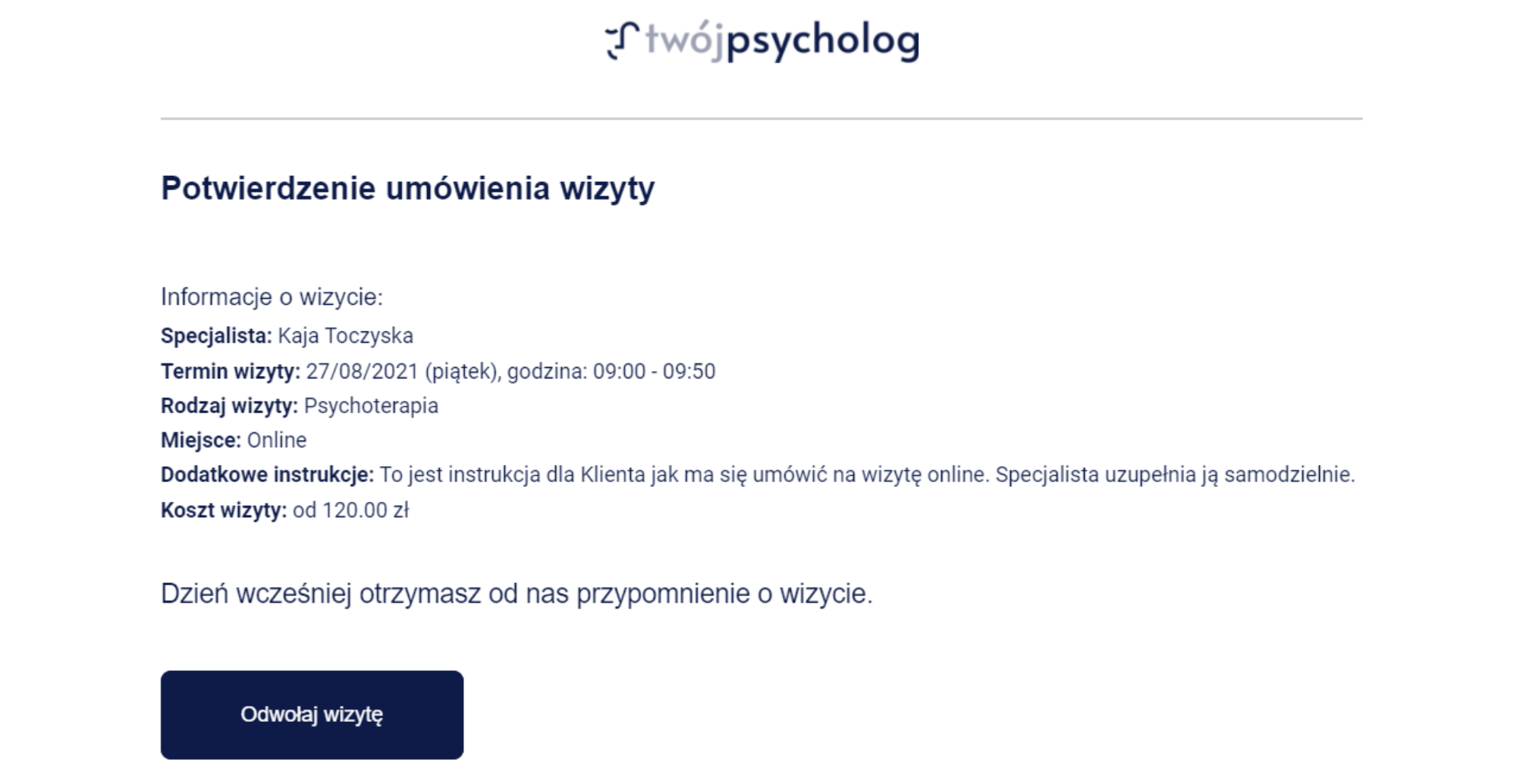
¶ Klient pojawił się w Kalendarzu, ale nie dokończył przedpłaty
¶
Opcja 1. Uwaga - tylko wtedy, gdy masz włączoną opcję ‘wymagaj opłacenia przed wizytą’ :
- Klient_ka, który_a rozpoczął_ęła proces rezerwacji wizyty, wybierając przedpłatę - szybki przelew (szybkie płatności Stripe) - ma 90 minut na dokończenie procesu płatności.
Niekiedy jednak Klient_ka z różnych powodów nie dokończy takiej płatności w tym czasie, np. z powodów technicznych.
- Od momentu rozpoczęcia procesu rezerwacji wizyty pojawia się ona w Twoim Kalendarzu → byś mógł_ogła zobaczyć kto chciałby się do Ciebie umówić.
Dzięki temu możesz skontaktować się z taką osobą, ponieważ w szczegółach wizyty widnieją jej dane kontaktowe.
Możesz podesłać jej link do płatności (Rozliczenia → wybrana wizyta ,,nieopłacona" → kliknij w trzy kropeczki → ,,Wygeneruj link do płatności'' )l ub dać znać, że przycisk do płatności dostała od nas w mailu (na 90 minut).
- Jeśli minie te 90 minut, a Klient_ka chce opłacić rezerwację, to możesz podesłać jemu_ej link do płatności.
- Po 48 godzin bez opłacenia wizyty, usuwamy ją z Twojego Kalendarza. Wizyta zostaje anulowana.
¶ Opcja 2. Uwaga - tylko wtedy, gdy masz wyłączoną opcję ‘wymagaj opłacenia przed wizytą’:
- Jeśli w wybranym przez Klienta_kę Gabinecie masz dostępne inne metody płatności (np. ,,przelew na konto" itp.), to po 3 godzinach płatność online zamieni się automatycznie na płatność manualną.
To znaczy, że takiej wizyty w ogóle nie anulujemy = będzie cały czas w Twoim Kalendarzu (oczywiście możesz ją usunąć ręcznie).
- Jeśli w wybranym przez Klienta_kę Gabinecie nie masz dostępnych innych metod płatności (np. masz tylko ,,przelew na konto"), to taka wizyta w Twoim Kalendarzu oczekuje do 48 godzin przed wizytą.
Jeśli Klient_ka nie opłaci jej w tym czasie - wizyta zostaje automatycznie usunięta z Kalendarza = zostaje anulowana.
Ważne! Przy płatnościach innych niż ,,szybkie płatności, przedpłata", jeśli wizyta zostanie opłacona (np. otrzymasz przelew lub zdecydujecie się na płatność gotówką w gabinecie) należy ręcznie oznaczyć wizytę w Rozliczeniach z ,,Nieopłaconej" na trzy kropeczki → ,,Oznacz wizytę jako opłaconą".
¶ Czy mogę dodać ręcznie wizyty Klientów?
Tak, wystarczy w nawigacji bocznej wejść w zakładkę kalendarz i kliknąć „+ Dodaj wizytę”. Pojawia się wtedy karta, na której należy wpisać:
- Dane klienta — załączyć już utworzony profil Klienta, dodać nowego_ą Klienta_kę lub zaznaczyć opcję „Nie podawaj danych Klienta”
- Termin wizyty — możesz tutaj zaznaczyć wizyty cykliczne
- Miejsce wizyty — czyli wybrany gabinet (wybór na podstawie dodanych wcześniej przez Ciebie gabinetów)
- Rodzaj wizyty — na przykład psychoterapia/konsultacja itp. (wybór na podstawie dodanego wcześniej przez Ciebie cennika)
- Dodatkowe opcje:
- oznacz wizytę jako opłaconą — jeśli Klient już za nią zapłacił, możesz to sobie zaznaczyć w systemie
- powiadom Klienta o utworzeniu wizyty — po zaznaczeniu tej opcji na maila Klienta przyjdzie powiadomienie o nowej wizycie
.png)
¶ Jak wejść w szczegóły wizyty?
Są dwa sposoby na wejście w szczegóły wizyty:
- Poprzez zakładkę „kalendarz” — należy kliknąć w kalendarzu pole oznaczające konkretną wizytę.
- Poprzez zakładkę „klienci” — po wyszukaniu konkretnego Klienta i wejściu na jego profil, wystarczy kliknąć na wizytę, aby pokazały się szczegóły.
¶ Co jeśli przez przypadek ustawię dwie wizyty na ten sam termin?
Jeśli dodajesz wizyty ręcznie i obawiasz się ustawienia przez przypadek dwóch wizyt na ten sam termin, uspokajamy! :) System o każdej niezgodności informuje i po próbie zapisania takiej wizyty, niezgodnej w jakimś aspekcie z innymi danymi, wyświetla informacje o:
1./ 2. Konflikcie z grafikiem — gdy dodajesz wizytę poza grafikiem danego gabinetu lub całkiem poza grafikiem.
3. Wizycie w przeszłość — gdy dodajesz wizytę z terminem z przeszłości.
4. Kolizji terminów — gdy na dany termin jest już umówiona inna wizyta.
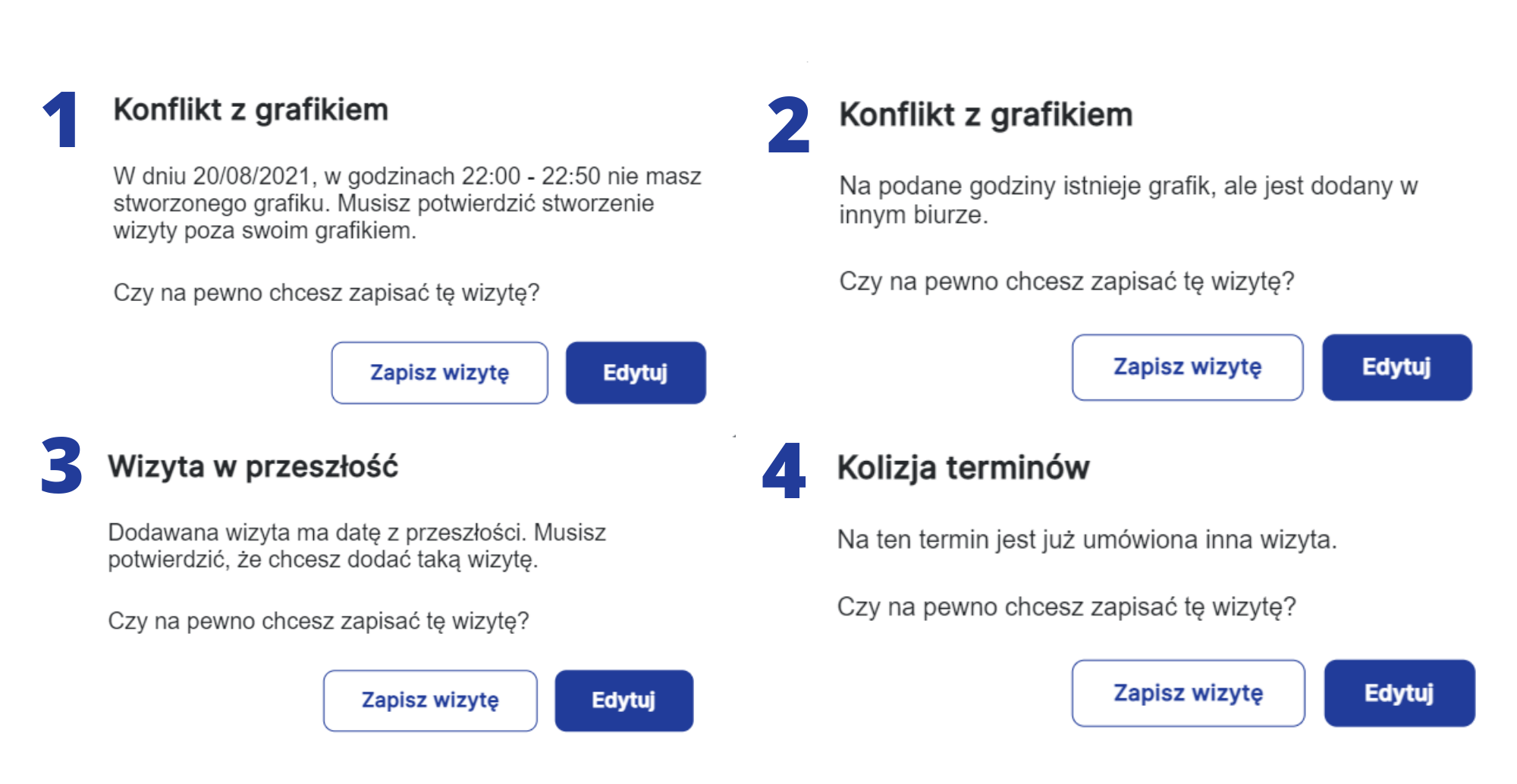
¶ Jak ustawić wizyty cykliczne?
Podczas dodawania wizyty zaznacz „wizyta cykliczna” i określ liczbę tych spotkań oraz powtarzalność. W przypadku wizyt umówionych przez platformę, gdy umawiasz się z Klientem_ką na regularne spotkania, najbliższą wizytę dodaj ręcznie w systemie i przy tej okazji zaznacz cykliczność.
Jeśli chcesz natomiast usunąć daną wizytę, ponieważ w danym tygodniu się nie odbędzie lub psychoterapia zakończyła się szybciej, konieczne jest kliknięcie w kalendarzu na konkretną wizytę, by wejść w szczegóły spotkania. Następnie należy kliknąć usuń. System zaproponuje wtedy trzy opcje:
- usunięcie tylko tej wizyty,
- usunięcie tej i kolejnej,
- oraz usunięcie wszystkich.
Tak samo ma się sprawa z edycją, którą również możecie znaleźć w szczegółach spotkania — tutaj również system zaproponuje te trzy opcje.
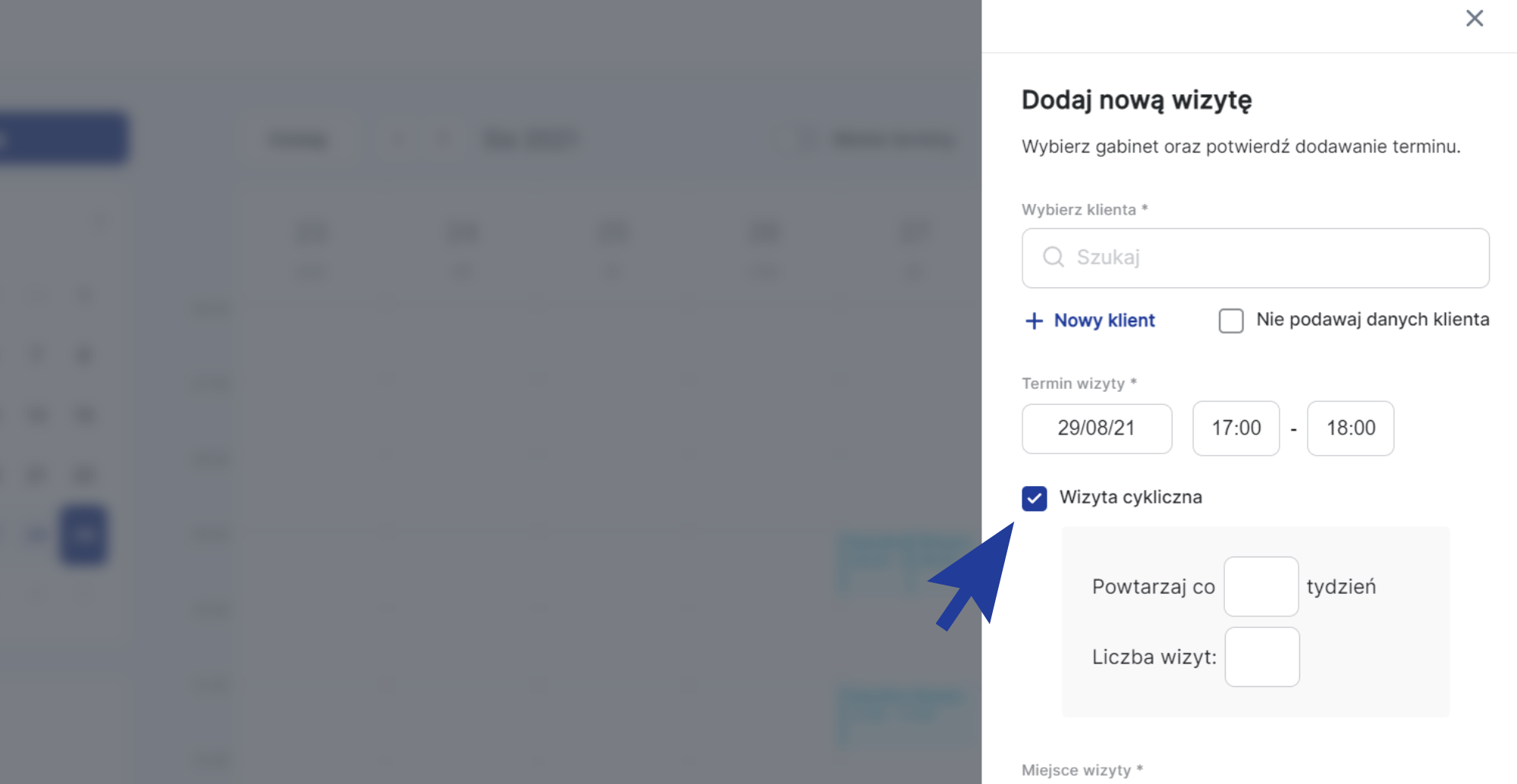
¶ Jak Klient_ka może odwołać wizytę?
Klient, otrzymując maila z informacją o umówieniu u Ciebie wizyty, ma możliwość kliknięcia przycisku „odwołaj wizytę”. Zostaje ona wtedy automatycznie odwołana. Zostaje jednak przy tym wyświetlona informacja o tym, że każdy Specjalista ma własne zasady odwoływania wizyt, regulujące okres wyprzedzenia, z jakim można zrezygnować bez dodatkowej opłaty.
Czasami Klienci nie odwołują wizyty w sposób automatyczny, lecz kontaktują się bezpośrednio ze Specjalistą poprzez maila lub numer kontaktowy podany w profilu na platformie.
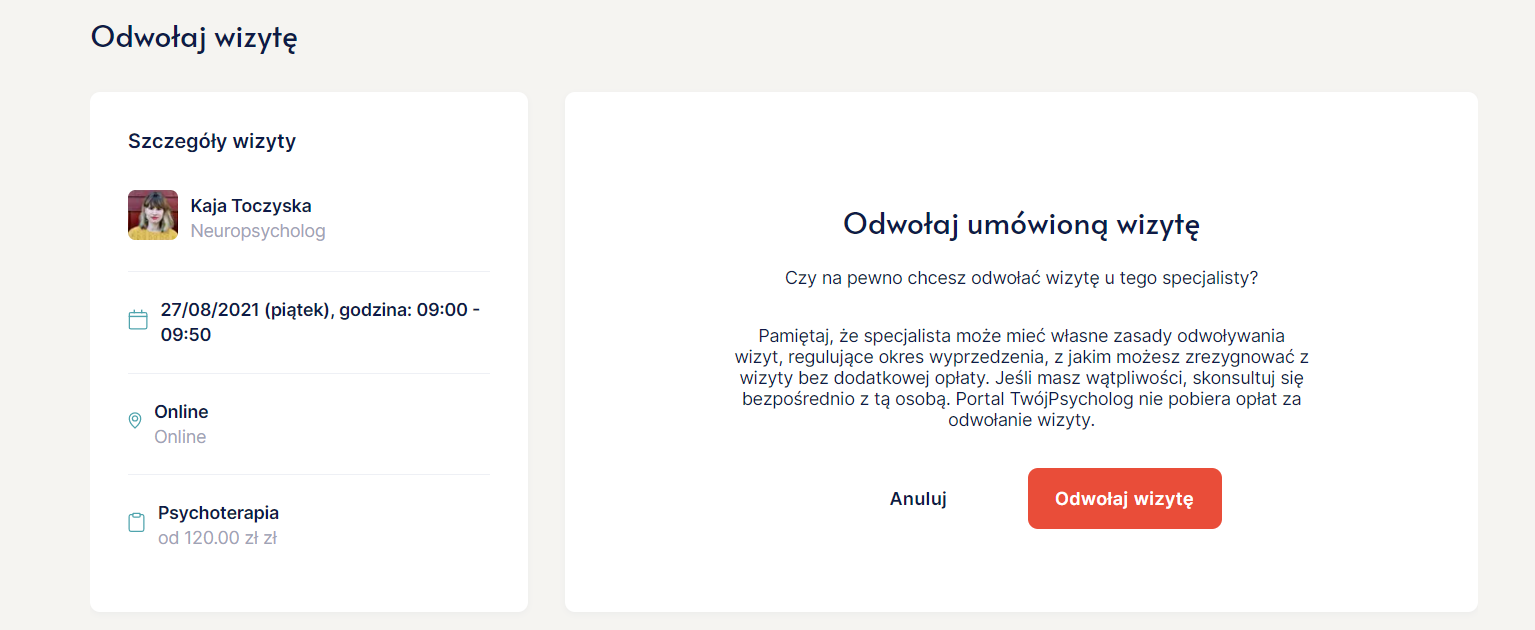
¶ Jak usunąć/edytować wizytę?
Wystarczy wejść w szczegóły wizyty i kliknąć „edytuj” lub „usuń” w zależności od celu naszego działania. W obu przypadkach możesz zaznaczyć opcję wysłania informacji o zmianie/usunięciu wizyty do Klienta.
Wskazówka! Warto jednak przed wprowadzeniem zmiany zapytać Klienta_ki, czy mu_jej to odpowiada. W przypadku usunięcia terminu najlepiej zaraz po tym napisać do Klienta_ki z wyjaśnieniem oraz propozycją ustalenia nowej daty.
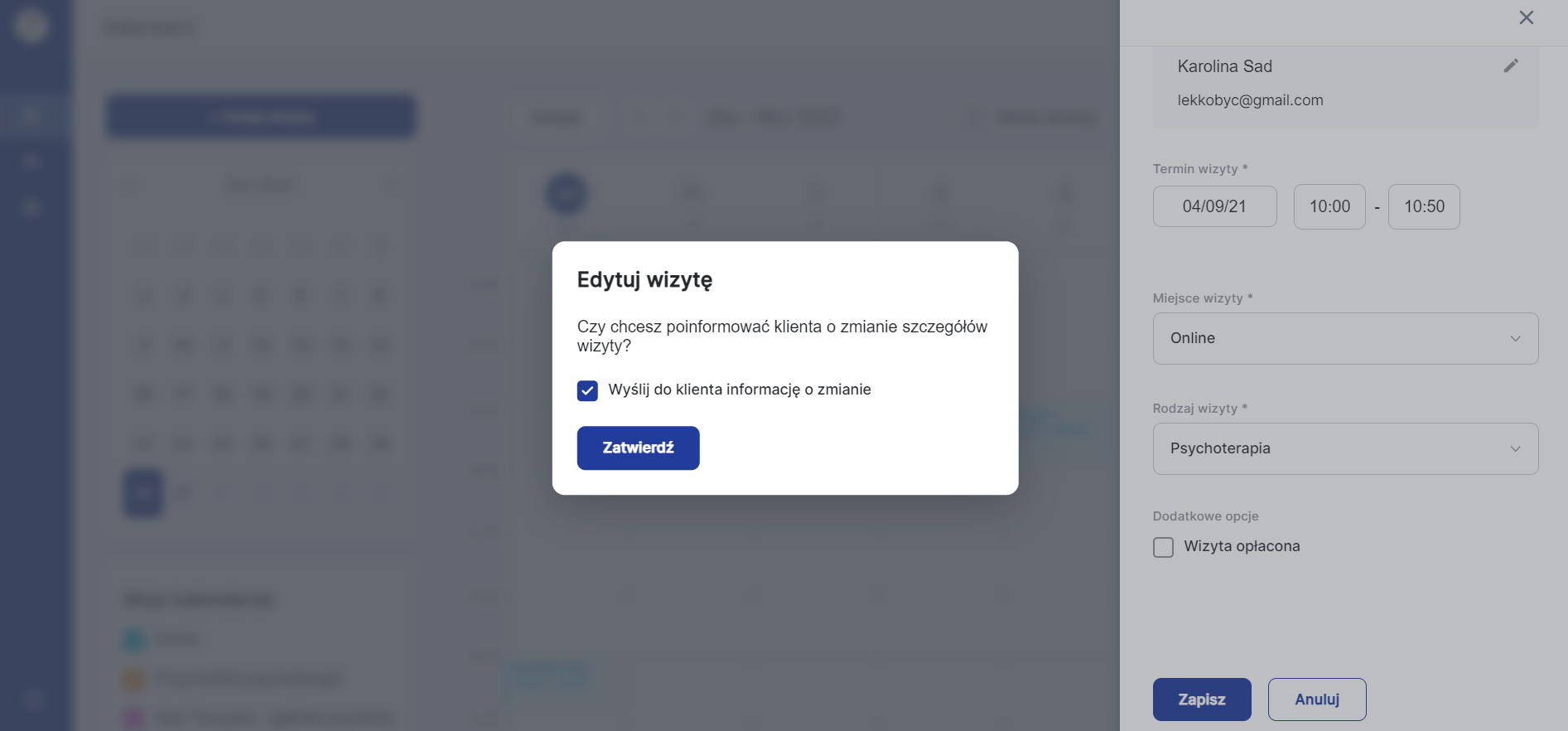
¶ Czy można umawiać wizyty 30/15/20 min po pełnej godzinie?
Wizyty można umawiać o pełnych godzinach oraz kilkadziesiąt/naście minut po pełnej godzinie.
Warto pamiętać jednak, że możliwość zarezerwowania wizyty 30 min po pełnej godzinie zależy w dużej mierze od tego, jak długo trwa określony typ usługi. Przykładowo:
- Jeśli pierwszy Klient_ka umówi się do Ciebie na godzinę 15:00 na konsultację psychologiczną, którą oznaczyłeś_łaś w swoim cenniku jako trwającą 30 min, drugi_a Klient_ka będzie mógł_ogła umówić się do Ciebie na godzinę 15:30 - po umówieniu pierwszej wizyty na profilu Specjalisty 15:30 dalej będzie podświetlona jako możliwa do zarezerwowania.
- Jeśli jednak pierwszy_a Klient_ka umówi się do Ciebie na godzinę 15:00 na psychoterapię, którą oznaczyłeś_aś w swoim cenniku jako trwającą 50 min, kolejny Klient będzie się mógł umówić do Ciebie najwcześniej na godz. 16:00 - po umówieniu pierwszej wizyty na profilu Specjalisty zarówno 15:00, jak i 15:30 będzie wyświetlana jako niemożliwa do zarezerwowania, Klient_ka będzie mógł_ogła umówić się najwcześniej na 16:00
¶ Co jeśli chcę, żeby Klient mógł zarezerwować wizytę jedynie o pełnej godzinie?
Wystarczy wtedy wejść w systemie CRM:
- w zakładkę ustawienia → grafik
- i w podpunkcie częstotliwość wolnych slotów zaznaczyć „Pozwalaj na umawianie wizyt tylko o pełnych godzinach”.
Od tego momentu Klienci będą mogli zarezerwować u Ciebie wizytę jedynie o pełnej godzinie np. 14:00, 15:00 itd.
.png)